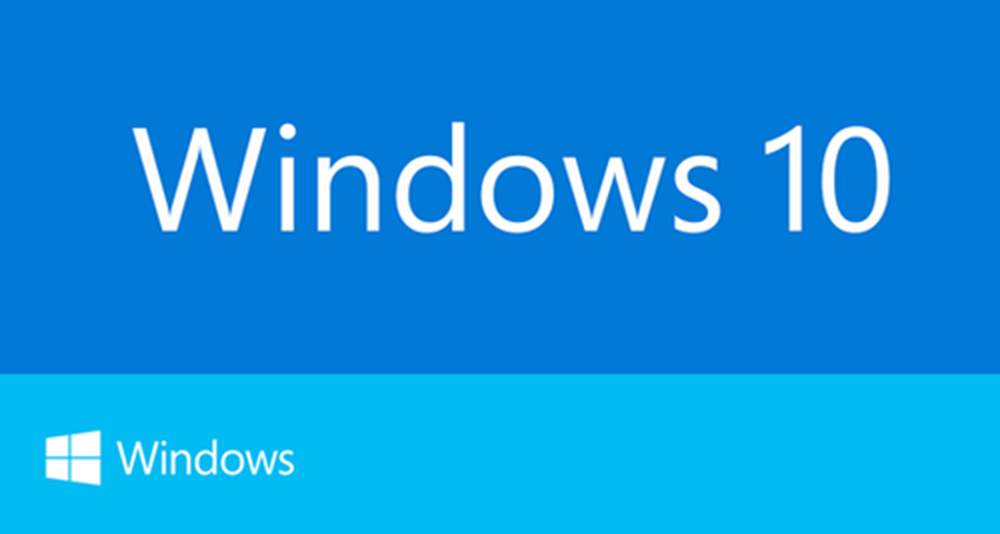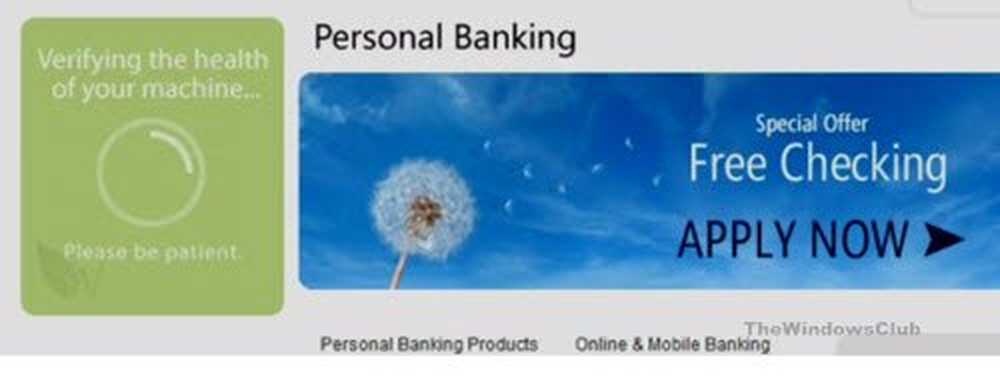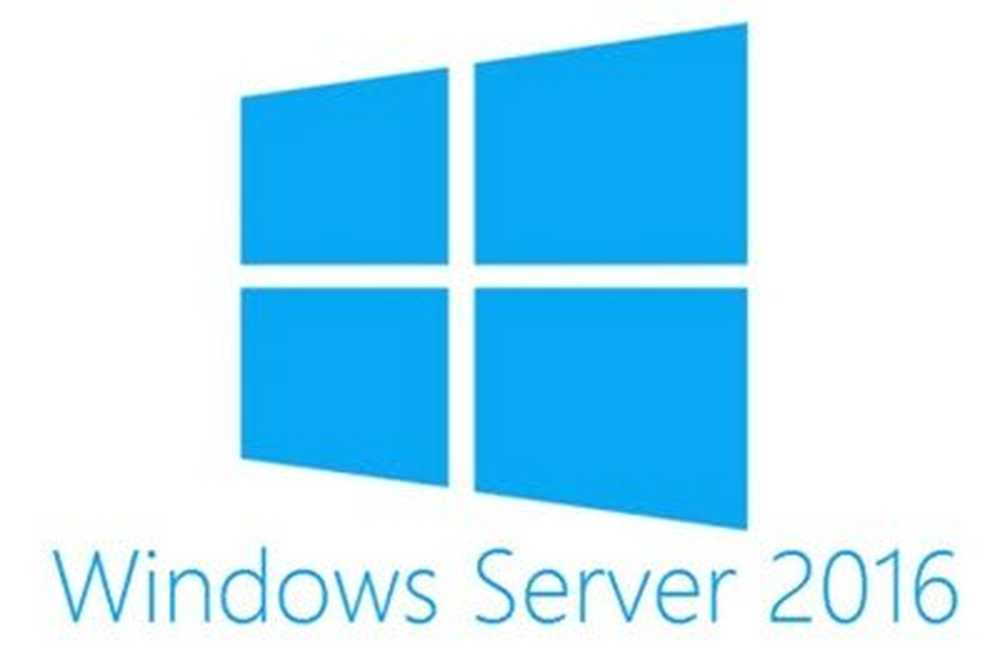Il dispositivo si disconnette frequentemente dall'hotspot di Windows 10 e non riesce a riconnettersi
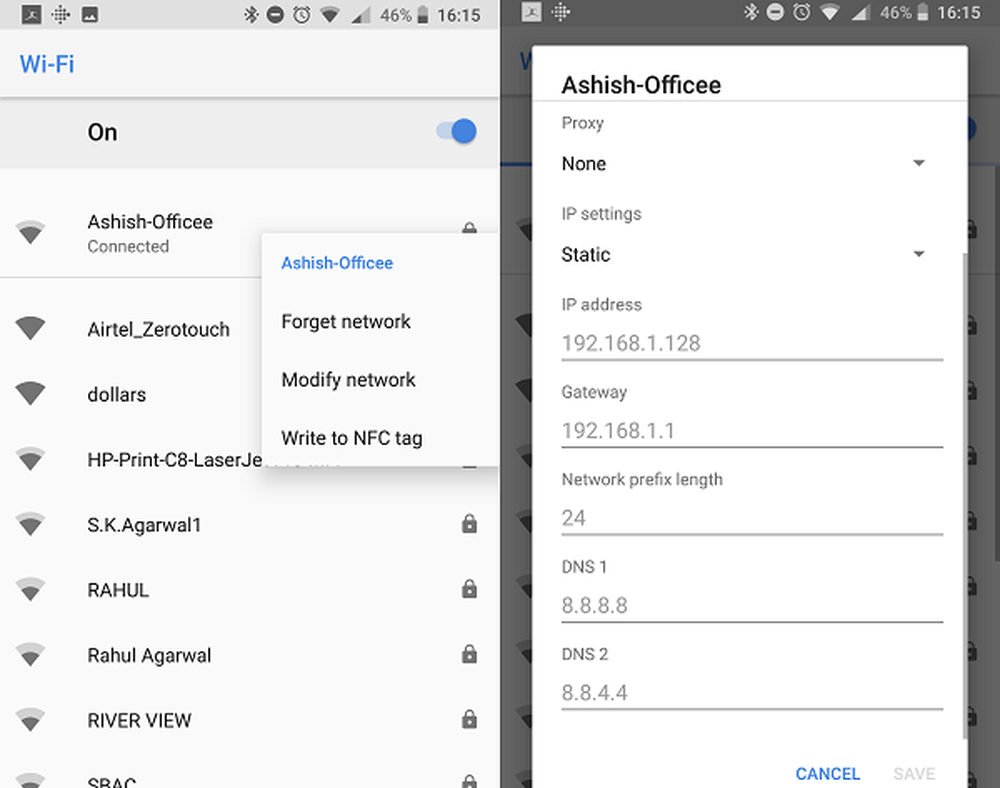
Windows 10 viene fornito con l'opzione per creare un hotspot mobile. Ti consente di condividere la tua connessione Ethernet con altri dispositivi. Ora potrebbe succedere se ricevi una chiamata sul tuo telefono e ti allontani dalla portata WiFi. Quando torni, il dispositivo non riesce a riconnettersi a Windows 10 Hotspot o alla rete condivisa quando torna al suo intervallo. Mentre puoi riavviare l'hotspot mobile, lo aggiusterà per il momento, ma diamo un'occhiata alla soluzione migliore.
Il dispositivo si disconnette frequentemente dall'hotspot di Windows 10
Il problema è strano e non dovrebbe mai accadere praticamente ogni volta. Quindi ecco due passaggi da risolvere. Innanzitutto, configuriamo il DNS sul dispositivo Windows 10, quindi configuriamo le impostazioni sul dispositivo mobile. Ciò che sembra accadere è che il dispositivo mobile non è in grado di connettersi all'hotspot quando l'IP cambia per qualsiasi motivo.
1] Modifica le impostazioni DNS nel laptop.
Assicurati che IPv4 e IPv6 siano selezionati nella tua connessione ethernet e cambi il server DNS preferito e il server DNS alternativo in 8.8.8.8 e 8.8.4.4. Assicurati di convalidare le impostazioni al momento dell'uscita, in modo da sapere che tutto funziona correttamente.

2] Cambia le impostazioni Wi-Fi sul dispositivo mobile
Questo dovrebbe essere quasi lo stesso su tutti i dispositivi mobili. Dal momento che gli OEM costruiscono la loro pelle e personalizzazione, potrebbe essere necessario smanettare un po 'per ottenere le impostazioni.
- Aperto impostazioni sul tuo cellulare e clicca su Wi-Fi.
- Clicca il rete di hotspot che hai creato sul laptop.
- Inserisci il parola d'ordine e fare clic su Avanzate opzioni.
- Clic Impostazioni IP Selezionare Statico opzione al posto di DHCP.
- Sotto l'opzione statica, è necessario inserire il Indirizzo IP, Gateway, DNS 1 e DNS 2 del portatile.
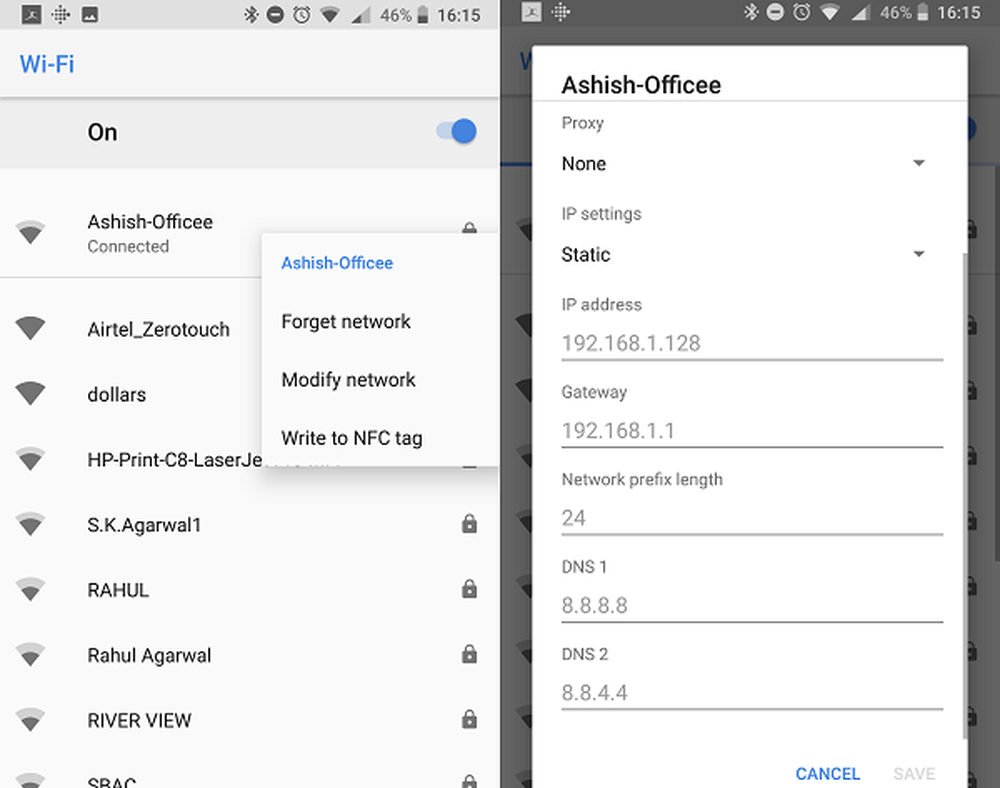
Se sei già connesso a quell'Hotspot, premi a lungo sulla rete WiFi, e selezionare Modifica rete. Successivamente, è possibile seguire gli stessi passaggi precedenti passare da DHCP a statico.
Dopo questo, il tuo dispositivo sarà in grado di connettersi all'hotspot mobile di Windows 10. Quello che abbiamo fatto qui ha dato un indirizzo IP fisso e DNS al dispositivo mobile oa qualsiasi dispositivo, ed è stato in grado di trovare rapidamente il dispositivo e connettersi rapidamente all'hotspot. Prima di questo, se ci fosse stato un cambiamento nell'indirizzo IP, non sarebbe riuscito a connettersi.
Questo post ti aiuterà se il tuo hotspot mobile non funziona in Windows 10.